Com a constante necessidade de trabalhar em ambientes distribuídos surgiram alternativas, em Java, para que isso fosse possível. Uma dela e que estudaremos neste artigo é a Socket. Há diversos artigos e tutoriais na internet explicando como funciona o Socket e como realizar a conexão Cliente-Servidor, mas nosso objetivo vai mais além, pois queremos mostrar o funcionamento de cada método nessa poderosa classe e como utilizá-lo.
De acordo com a própria Oracle: “Socket é um ponto de comunicação entre duas máquinas”, ou seja, podemos enviar mensagens entre a máquina A e a máquina B através de uma conexão estabelecida com o Socket.
Para que essa comunicação seja possível nós precisamos criar a classe Servidora que é responsável por esperar a conexão do cliente e a classe Cliente que irá conectar-se no Servidor. Antes de iniciarmos a prática e começar a criar nosso ambiente de comunicação, vamos entender as classes que usaremos e seus métodos.
ServerSocket class
A primeira classe importante é a ServerSocket e ela é responsável por esperar a conexão do cliente. Esta classe possui um construtor onde passamos a porta que desejamos usar para escutar as conexões.
Listagem 1. Construtor
ServerSocket server = new ServerSocket(3322);Veja na Listagem 1 que estamos criando um objeto ServerSocket passando como parâmetro o argumento 3322 que corresponde ao número da porta que será aguardada uma conexão do cliente. Existem outros construtores mas este é o mais utilizado.
- accept(): O método accept() escuta uma conexão e aceita
se alguma for encontrada. O accept() bloqueia todo o restante até que uma
conexão seja feita, ele fica em espera aguardando que alguém conecte. Quando
alguma conexão é aceita ele retorna um objeto Socket, que veremos mais à
frente.
Listagem 2. accept()Perceba na Listagem 2 que o trecho comentado “OUTRAS LÓGICAS AQUI” só será executado quando alguma conexão for aceita e o “accept()” for liberado, até então ele não passará desta linha.ServerSocket server = new ServerSocket(3322); System.out.println("Servidor iniciado na porta 3322"); Socket cliente = server.accept(); //OUTRAS LÓGICAS AQUI - bind(): Vincula um endereço ao socket. Vejamos um
exemplo na Listagem 3.
Listagem 3. Usando bind()Porém se você executar o código acima provavelmente terá o seguinte erro:ServerSocket server = new ServerSocket(3322); server.bind(new InetSocketAddress("192.168.0.1", 0));Isso ocorre porque ao criar o ServerSocket ele automaticamente já é vinculado (bind) ao IP atual, e por isso você não pode refazer o bind. Então fique atento para realizar o bind() apenas quando for necessário.“java.net.SocketException: Already bound at java.net.ServerSocket.bind(ServerSocket.java:314) at java.net.ServerSocket.bind(ServerSocket.java:286) at br.com.loginremoto.util.Server.main(Server.java:17)” - close(): Um método de extrema importância que fecha a conexão atual. Qualquer cliente que esteja conectado será automaticamente desconectado.
- getChannel(): retorna um objeto ServerSocketChannel que corresponde a um canal criado através do método open() da classe ServerSocketChannel. Não entraremos em detalhes do seu uso neste artigo.
- getInetAddress(): Retorna o endereço de IP local do servidor.
Vejamos seu uso na Listagem 4.
Listagem 4. Recuperando informação do IPRecuperamos o objeto do tipo InetAddress e acessamos seus diversos métodos, um deles são: getHostAddress() e getHostName().ServerSocket server = new ServerSocket(3322); InetAddress inet = server.getInetAddress(); System.out.println("HostAddress="+inet.getHostAddress()); System.out.println("HostName="+inet.getHostName()); - getLocalPort(): como o próprio nome já
sugere ele retorna o número da porta no qual o servidor está escutando uma
conexão.
Listagem 5. Recuperando a portaBem simples, veja que na Listagem 5 apenas usamos o getLocalPort() e retornamos no console através do System.out.println o valor da porta.ServerSocket server = new ServerSocket(3322); System.out.println("Porta = "+server.getLocalPort()); - isClosed(): Verifica se o ServerSocket está fechado, assim podemos evitar erros chamando métodos que não poderíamos se ele estivesse fechado.
- isBound(): Lembre que anteriormente nós tentamos
realizar um bind, mas obtivemos um erro porque o ServerSocket já tinha uma
endereço vinculado, com o isBound() nós evitamos este erro. Vejamos na Listagem 6.
Listagem 6. isBound()ServerSocket server = new ServerSocket(3322); if (!server.isBound()){ server.bind(new InetSocketAddress("192.168.0.1", 0)); } - toString(): Este método nos retorna um valor formatado representando as informações de endereço IP e porta do ServerSocket.
Agora já sabemos como funcionam os principais e mais utilizados métodos da classe ServerSocket, porém ainda precisamos entender o uso da classe Socket.
Socket class
Ao contrário da classe ServerSocket que funciona como um Servidor escutando o cliente, a classeSocket é o cliente propriamente dito. Muito dos métodos estudados na classe ServerSocket estão presentes na Socket e não repetiremos os mesmos conceitos, tais como: bind, close, getChannel e etc, mas vamos ver alguns um pouco diferente que não abordamos anteriormente.
- getInputStream(): É através deste método que o Servidor
(ServerSocket) consegue capturar o que o cliente está enviado. Vejamos na Listagem 7.
Listagem 7. Lendo o que o cliente enviouPerceba que capturamos a mensagem do cliente e passamos para um objeto Scanner, depois disso podemos manipular da forma que acharmos necessário as mensagens enviadas.Scanner entrada = new Scanner(cliente.getInputStream()); - getOutputStream(): Ao contrário do getInputStream() o
getOutputStream() envia dados para o outro lado da comunicação, neste caso o
ServerSocket.
Listagem 8. Enviando dados ao servidorNa Listagem 8 colocamos o que o usuário está digitando no console na variável “saida” que é do tipo PrintStream, que consequentemente será o que o nosso servidor receberá do outro lado, ou seja, nosso ServerSocket.PrintStream saida = new PrintStream(cliente.getOutputStream()); Scanner teclado = new Scanner(System.in); while (teclado.hasNextLine()) { saida.println(teclado.nextLine()); }
Construção da Aplicação
Dado os conceitos que foram apresentados, com o detalhamento e uso dos métodos mais importantes e utilizados com maior frequência, podemos agora começar a desenvolver nossa aplicação para comunicação através do Socket.
Primeiramente vamos construir nossa classe Server com base no que foi ensinado Observe a Listagem 9.
Listagem 9. Server.class
package br.com.loginremoto.util;
import java.io.IOException;
import java.net.ServerSocket;
import java.net.Socket;
import java.util.Scanner;
import java.util.logging.Level;
import java.util.logging.Logger;
public class Server {
public static void main(String args[]){
try {
ServerSocket server = new ServerSocket(3322);
System.out.println("Servidor iniciado na porta 3322");
Socket cliente = server.accept();
System.out.println("Cliente conectado do IP "+cliente.getInetAddress().
getHostAddress());
Scanner entrada = new Scanner(cliente.getInputStream());
while(entrada.hasNextLine()){
System.out.println(entrada.nextLine());
}
entrada.close();
server.close();
} catch (IOException ex) {
Logger.getLogger(Server.class.getName()).log(Level.SEVERE, null, ex);
}
}
}Vamos entender o código acima:
- Primeiramente criar um objeto do tipo SocketServer na porta 3322, assim podemos escutar conexões do cliente nesta porta. É muito importante que você escolha uma porta que já não esteja em uso por algum serviço do seu sistema operacional. Por exemplo: Se você usar o tomcat na porta 8080, não poderá utilizar esta porta para testar a sua conexão Socket.
- Depois nós chamamos o método “server.accept()” que irá “bloquear” a execução do restante da lógica até que uma conexão seja estabelecida. Se você quiser que vários clientes possam se conectar simultaneamente você poderia envolver o “server.accept()” em um laço “while” para que ele possa aceitar diversas conexões até que determinada condição seja atingida.
- Ao usarmos o getInputStream() estamos capturando o que o cliente digitou, e neste ponto uma conexão já foi estabelecida, só precisamos trafegar os dados neste “canal de comunicação”. Nosso objetivo aqui é apenas usar o “while” e mostrar no console do servidor o que está sendo digitado no cliente, mas você poderia fazer vários tipos de tratamentos no lado do servidor com os dados recebidos.
- Por fim nós fechamos a conexão do servidor e o Scanner, assim o fluxo de transmissão é interrompido.
Repare que nossa classe acima possui um método “main()” e devemos executá-la para que o Servidor comece a escutar uma conexão do cliente, ou seja, executamos a classe acima e depois executamos o cliente que fará a conexão automática neste servidor.
Nosso cliente será composto por um formulário simples com uma caixa de texto (JtextArea) e um Jbutton, assim poderemos enviar tudo que for digitado na caixa de texto para o console do servidor.
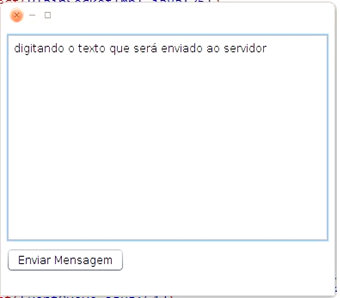
Figura 1. Formulário do Cliente
Na Figura 1 temos a demonstração de como criamos a interface do nosso usuário. Veja que ela é bem simples e leve, ao digitar qualquer texto basta clicar em Enviar Mensagem que esta chegará no Servidor. Vejamos agora na Listagem 10 como foi feita a construção do nosso formulário e a explicação dos métodos.
Listagem 10. Formulário Fclient
package br.com.loginremoto.gui;
import java.io.IOException;
import java.io.PrintStream;
import java.net.Socket;
import java.util.logging.Level;
import java.util.logging.Logger;
/**
*
* @author ronaldo
*/
public class FClient extends javax.swing.JFrame {
private Socket cliente;
/**
* Creates new form FClient
*/
public FClient() {
initComponents();
initCliente();
}
private void initCliente(){
try {
cliente = new Socket("127.0.0.1",3322);
} catch (IOException ex) {
Logger.getLogger(FCliente.class.getName()).log(Level.SEVERE, null, ex);
}
}
/**
* This method is called from within the constructor to initialize the form.
* WARNING: Do NOT modify this code. The content of this method is always
* regenerated by the Form Editor.
*/
@SuppressWarnings("unchecked")
// <editor-fold defaultstate="collapsed" desc="Generated Code">
private void initComponents() {
jScrollPane1 = new javax.swing.JScrollPane();
jTextArea1 = new javax.swing.JTextArea();
jButton1 = new javax.swing.JButton();
setDefaultCloseOperation(javax.swing.WindowConstants.EXIT_ON_CLOSE);
jTextArea1.setColumns(20);
jTextArea1.setRows(5);
jScrollPane1.setViewportView(jTextArea1);
jButton1.setText("Enviar Mensagem");
jButton1.addActionListener(new java.awt.event.ActionListener() {
public void actionPerformed(java.awt.event.ActionEvent evt) {
jButton1ActionPerformed(evt);
}
});
javax.swing.GroupLayout layout = new javax.swing.GroupLayout(getContentPane());
getContentPane().setLayout(layout);
layout.setHorizontalGroup(
layout.createParallelGroup(javax.swing.GroupLayout.Alignment.LEADING)
.addGroup(layout.createSequentialGroup()
.addContainerGap()
.addGroup(layout.createParallelGroup(javax.swing.GroupLayout.Alignment.LEADING)
.addComponent(jScrollPane1, javax.swing.GroupLayout.DEFAULT_SIZE, 376, Short.MAX_VALUE)
.addGroup(layout.createSequentialGroup()
.addComponent(jButton1)
.addGap(0, 0, Short.MAX_VALUE)))
.addContainerGap())
);
layout.setVerticalGroup(
layout.createParallelGroup(javax.swing.GroupLayout.Alignment.LEADING)
.addGroup(layout.createSequentialGroup()
.addContainerGap()
.addComponent(jScrollPane1, javax.swing.GroupLayout.PREFERRED_SIZE, 228, javax.swing.GroupLayout.PREFERRED_SIZE)
.addPreferredGap(javax.swing.LayoutStyle.ComponentPlacement.RELATED)
.addComponent(jButton1)
.addContainerGap(25, Short.MAX_VALUE))
);
pack();
}// </editor-fold>
private void jButton1ActionPerformed(java.awt.event.ActionEvent evt) {
try {
PrintStream saida = new PrintStream(cliente.getOutputStream());
saida.println(jTextArea1.getText());
jTextArea1.setText("");
} catch (IOException ex) {
Logger.getLogger(FCliente.class.getName()).log(Level.SEVERE, null, ex);
}
}
/**
* @param args the command line arguments
*/
public static void main(String args[]) {
/* Set the Nimbus look and feel */
//<editor-fold defaultstate="collapsed" desc=" Look and feel setting code (optional) ">
/* If Nimbus (introduced in Java SE 6) is not available, stay with the default look and feel.
* For details see http://download.oracle.com/javase/tutorial/uiswing/lookandfeel/plaf.html
*/
try {
for (javax.swing.UIManager.LookAndFeelInfo info : javax.swing.UIManager.getInstalledLookAndFeels()) {
if ("Nimbus".equals(info.getName())) {
javax.swing.UIManager.setLookAndFeel(info.getClassName());
break;
}
}
} catch (ClassNotFoundException ex) {
java.util.logging.Logger.getLogger(FClient.class.getName()).log(java.util.logging.Level.SEVERE, null, ex);
} catch (InstantiationException ex) {
java.util.logging.Logger.getLogger(FClient.class.getName()).log(java.util.logging.Level.SEVERE, null, ex);
} catch (IllegalAccessException ex) {
java.util.logging.Logger.getLogger(FClient.class.getName()).log(java.util.logging.Level.SEVERE, null, ex);
} catch (javax.swing.UnsupportedLookAndFeelException ex) {
java.util.logging.Logger.getLogger(FClient.class.getName()).log(java.util.logging.Level.SEVERE, null, ex);
}
//</editor-fold>
/* Create and display the form */
java.awt.EventQueue.invokeLater(new Runnable() {
public void run() {
new FClient().setVisible(true);
}
});
}
// Variables declaration - do not modify
private javax.swing.JButton jButton1;
private javax.swing.JScrollPane jScrollPane1;
private javax.swing.JTextArea jTextArea1;
// End of variables declaration
}- Perceba que temos logo no início um atributo “private Socket cliente” que usaremos para conexão cliente-servidor. Este atributo será útil para armazenamos a instância de conexão que foi estabelecida com o servidor e não precisar ficar reconectando a todo instante.
- No método construtor Fcliente() fazemos chamada a outro método: initCliente().
- O initCliente() é responsável por inicializar a conexão cliente com o servidor 3322 que criamos anteriormente, o IP 127.0.0.1 indica que o servidor está na mesma máquina que o cliente, ou seja, local. Nada impede que você faça o teste usando um outro computador como servidor ou até mesmo em uma rede externa.
- O método initComponents() é responsável por inicializar e dispor os componentes no nosso formulário, que é um Jframe.
- Temos a ação de clique do botão disparando o método jButton1ActionPerformed(), ou seja, quando o usuário digitar seu texto e clicar no botão Enviar Mensagem, esse método será chamado. Neste método temos o uso do getOutputStream() que é responsável por enviar os dados ao servidor, para isso nós capturamos o que o usuário escreveu através do getText() do componente JtextArea e colocando dentro do método println() do objeto PrintStream, assim cada vez que for clicado no botão Enviar Mensagem a mesma aparecerá no console do servidor.
- Por fim temos o método main() que nos possibilita executar o Formulário em questão e realizar as operações necessárias.
A nossa limitação é que apenas um cliente por vez pode se conectar ao servidor, isso ocorre porque quando um cliente se conecta ele ocupa a única Thread que o Servidor possui e se outro tentar consequentemente ele não conseguirá. A solução para isso é trabalhar com Multi-threading para aceitar várias conexões simultâneas, mas você deve ficar atento a quantidade máxima de conexões que o servidor pode suportar por isso é importante parametrizar tal recurso. Deixaremos como desafio para que você implemente a solução com vários clientes conectados, a dica é você usar o método accept() dentro de um laço para que várias conexões possam ser aceitas, assim o servidor estará “sempre” esperando uma nova conexão.
Neste artigo vimos o uso da classe Socket e a ServerSocket para construção de uma aplicação básica que faz comunicação entre cliente e servidor. A aplicação de tais conceitos é muito útil em diversas situações, por exemplo:
- Criar um mecanismo de envio de comandos do cliente para o servidor, onde o servidor irá executar este comando localmente. Ex: Envio um shutdown para o servidor, e este desliga a máquina servidora.
- Sistema de chat entre Cliente-Cliente e Cliente-Servidor.
- Sincronismo de informações para sistemas distribuídos, ou seja, sistema que possuem diversos banco de dados podem ser centralizados através de uma comunicação Socket.
E ainda há muitas outras aplicações no qual o Socket é utilizado.
Alguns leitores mais críticos podem se perguntar porque não usar outro mecanismo de comunicação como, por exemplo o muito conhecido RMI (Remote Method Invocation) em vez do Socket. Não entraremos em detalhes sobre o RMI neste artigo, mas o RMI possui uma estrutura de comunicação mais robusta já com multithreading, garbage collection distribuído e muitos outros recursos que o Socket não possui nativamente. Porém para aplicações que necessitam de uma comunicação mais simples, o Socket supri as necessidades, usar o RMI para tais aplicações é como “matar uma formiga com uma bomba”, ou seja, desnecessário. Vale lembrar que nem sempre o mais completo e mais robusto pode ser melhor para o seu cenário, ainda mais quando este é simples e não exige toda essa robustez.
















